目次:
1. PDFファイルをブラウザで表示することが出来るの?
PDFファイルを読むにはPDFビューアが必要です。Adobe Acrobat Readerなどのソフトでは直接にPDFを閲覧することができます。そのほかもいろいろPDFリーダーがありますが、おすすめのソフトはぜひ関連記事:Windows向けの無料PDFリーダー6選>>から見てください。
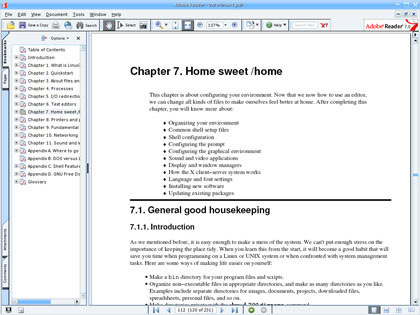
最近では、ソフトの他、Web上のPDFファイルを表示するためのビューアをエクスプローラーで備えているものがほとんどで、インターネットエクスプローラーのPDFビューアを見ていきます。
2. PDFファイルを表示することが出来るブラウザの表示方法2つ
(1) internet ExplorerブラウザでPDFファイルを表示する
internet ExplorerブラウザでPDFファイルを表示させるには、設定をしなければいけません。 まずは※注意すべきこと:Adobe Readerがインストールされていなければinternet Explorerブラウザでpdfファイルを表示することは出来ません。
Adobe Readerが印す取るされて居なければ、無料でインストールできるのでインストールします。 Adobe Readerをインストールすることで、ActiveX プラグインがインストールされます。
webブラウザでPDFファイルを表示するために、Windowsレジストリを苦心をしなければいけません。 その中でWindowsを再起動すると利用できるようになります。 PDFファイルを表示させるためには、Adobe Readerをヘルプアプリケーションとして設定をする必要があります。 これで、ファイルを選択すると、Internet Explorer内でPDFファイルを開くことが出来ます。
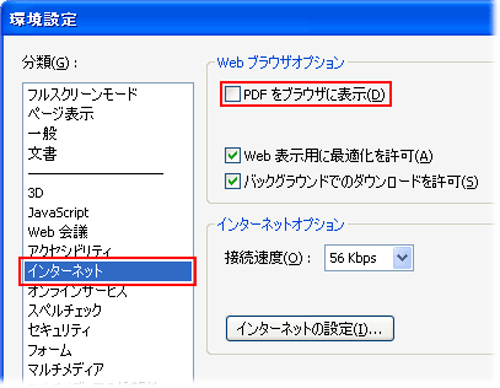
Internet explorerブラウザでの設定も必要で、設定手順を見ていきます。 まず最初に、Adobe Readerを起動してから「編集」より「環境設定」を選択します。 左のリストから「インターネット」を選択してから、「ブラウザでPDFを表示」のチェックをはずしてから「OK」ボタンをクリックしてから設定完了です。
そのほか、Internet explorerはもうすぐ利用停止になりますので、Microsoft EdgeでもPDFを便利に編集できる方法を知りたいなら、ぜひ関連記事:オンラインでもPDFを便利に編集できるMicrosoft Edge>>を見てください。
→関連記事:
ブラウザでも可能!PDFファイルの閲覧方法
(2)FirefoxブラウザでPDFファイルを表示する
Firefoxブラウザには、PDF Readerが標準で付いているので、web上のPDFファイルをほとんど何マ無しでそのまま表示することが出来ます。 この点はinternet explorerとは違う点です。
Firefoxブラウザには内臓のPDFビューアが搭載されているので便利です。 PDFビューアには幾つかの機能が付いていて、 左上隅のサイドバーボタンをクリックしてサイドバーを開くことで、ページの縮小版を表示することが出来ます。
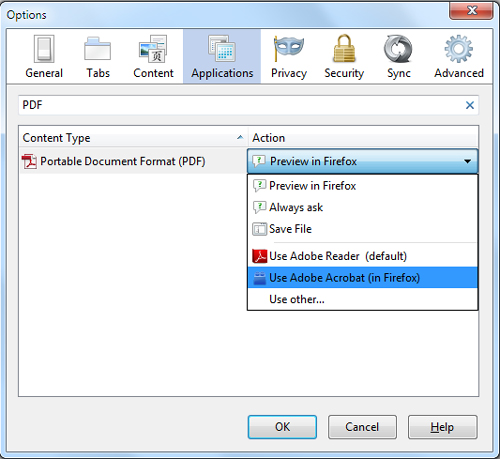
目次ビュー機能が付いているのもあり、そのため長い文章のPDFなどを読むときに、目次の指定の場所をクリックするともその目次の文章のところまで飛んでくれます。 非常に便利な機能が付いています。
このように、ブラウザでPDFファイルを表示できることは当たり前のようになっていて、どれもオリジナルのPDFを表示することが出来ます。
まとめ
使い勝手などを考えると、どのインターネットブラウザを利用するかを見極めたほうが便利です。出来るだけ、自分に合ったブラウザを使うことで、いちいちPDFファイルをダウンロードしないで、その場で表示が出来る環境が整っています。
web上で表示してから、確認してダウンロードしたいと思ったときだけ、パソコンへPDFファイルをダウンロードしてから参照することが出来ます。このように、ブラウザでPDFファイルを開いてから参照することは当たり前のように出来ます。
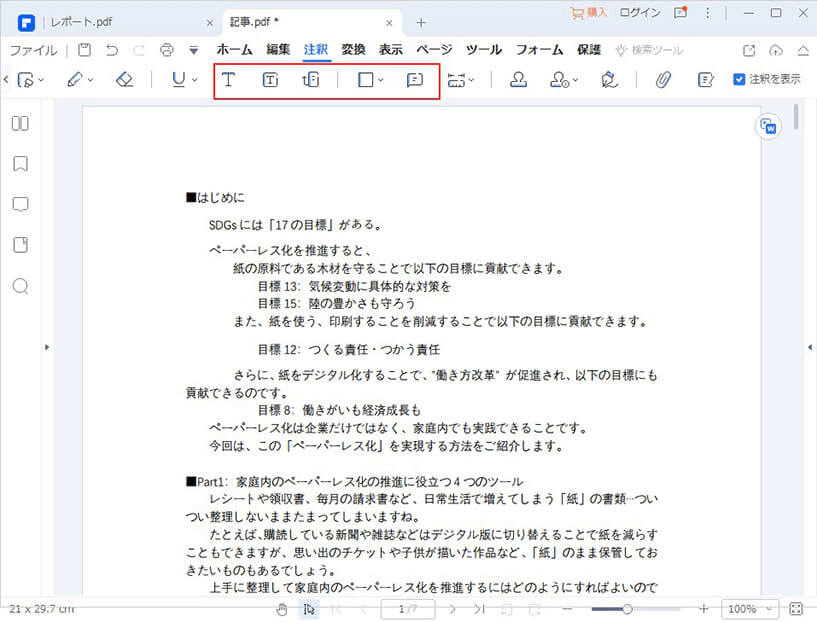
どのブラウザを使っても若干の設定方法がありますが、大差なくPDFファイルを参照することが出来ます。そして、PDFelement(PDFエレメント)も同じくPDFビューアーとして、閲覧から編集、変換などの機能が付いてますので、ぜひ無料ダウンロードして試してください。
 OCRソフトの紹介
OCRソフトの紹介 スキャン&PDF化
スキャン&PDF化 スキャンPDFの編集
スキャンPDFの編集 スキャンPDFの変換
スキャンPDFの変換 画像化のPDFデーダ抽出
画像化のPDFデーダ抽出 OCR機能活用事例
OCR機能活用事例








役に立ちましたか?コメントしましょう!